Inhaltsübersicht
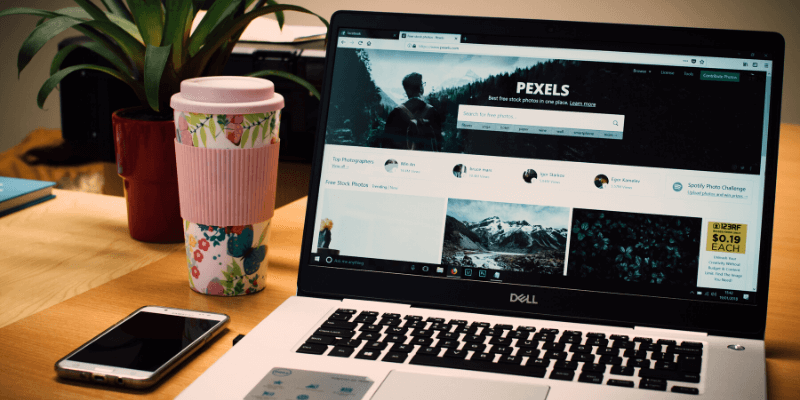
Natürlich ist das Aufrüsten der Hardware ein bewährtes Mittel, um einen Laptop schneller zu machen – und das ohne Kosten!
Neben dem Preis, den Sie für die physische Hardware zahlen müssen, z. B. für einen zusätzlichen Arbeitsspeicher, eine größere Festplatte oder eine fortschrittlichere SSD (Solid-State-Drive), sind auch Zeit und Mühe erforderlich, um das Gerät zu installieren und ordnungsgemäß funktionieren zu lassen.
Bei falscher Vorgehensweise würde Ihr Laptop wie üblich langsam laufen oder, schlimmer noch, nicht mehr starten.
Heute möchten wir Ihnen ein paar Tipps geben, wie Sie Ihren Laptop kostenlos beschleunigen können – ohne einen Cent für neue Hardware auszugeben oder Ihren Computer in einen Computerladen zu schicken.
Bitte beachten Sie: Die folgenden Tipps gelten für Laptops mit dem Betriebssystem Windows. Wenn Sie mit einem Mac arbeiten, lesen Sie dies, dies und dies.
1. Besser organisiert sein
Ihr Computer ist wie ein Mensch. Ein Mensch kann nicht produktiv sein, wenn er/sie nicht gut organisiert mit verschiedenen Dingen umgeht. Das gleiche Prinzip gilt für einen Computer. Je besser alle Aufgaben organisiert sind, desto reibungsloser läuft der Computer.
Wie können Sie also Ihren Laptop besser organisieren? Ganz einfach! Beginnen Sie mit dem Aufräumen des Desktops, entfernen Sie überflüssige Ordner und Dateien, und werden Sie Verknüpfungen los, die Sie nicht oft benutzen.
2. Weniger Autostart-Programme
Jeder Laptop mit Windows-Betriebssystem kann langsamer werden, wenn er beim Einschalten von Windows zusätzliche Programme laden muss.
Der Trick wird oft durch Anwendungen von Drittanbietern verursacht, die sich selbst in die Liste der automatischen Startvorgänge einfügen, vor allem, wenn Ihr Laptop brandneu ist – der Hersteller hat in der Regel Bloatware vorinstalliert (hier erfahren Sie, was Bloatware ist).
Versuchen Sie, diese nutzlosen Auto-Loader zu deaktivieren oder zu entfernen, wenn Sie den Punkt verstanden haben. Für Windows 10, verwenden Sie den Task-Manager.
3. Festplatte bereinigen
Damit ein Computer gut funktioniert, sind in der Regel 10 bis 15 Speicherplätze erforderlich. Das heißt, wenn Ihre Laptop-Festplatte 85ull oder mehr beträgt, ist das ein Problem.
Wie kann man ihn aufräumen? Mit ein paar manuellen Tricks wie der Deinstallation ungenutzter Anwendungen, dem Übertragen großer Dateien, dem Entfernen von Duplikaten und Junk-Dateien können Sie eine ordentliche Menge an Speicherplatz zurückgewinnen.
Wenn Sie dies nicht manuell tun möchten, ist ein praktischer PC-Reiniger ebenfalls sehr nützlich. Außerdem findet eine PC-Reinigungs-App mit ihren Tiefenreinigungsfunktionen in der Regel mehr Junk.
4. Weniger Multitasking
Ein Laptop ist in der Regel für die grundlegenden Anforderungen wie Surfen im Internet, Dokumentieren, Kommunikation usw. konzipiert. Wenn Sie ihn zum Spielen verwenden, quälen Sie ihn sicherlich und seine Lebensdauer wird eher früher als später enden.
Ein weiterer wichtiger Punkt, den Sie beachten sollten, ist, dass
5. Beseitigen Sie Adware
Bei Adware handelt es sich um Popup-Werbung, die beim Surfen im Internet mit einem Webbrowser (z. B. Chrome, Safari, Firefox usw.) auftaucht. Wenn Ihr Laptop nur dann langsam ist, wenn Sie im Internet surfen, sollten Sie darauf achten, dass Adware Sie erwischt haben könnte.
Darüber hinaus kann Adware auch Ihren Computer beschädigen und in Ihre privaten Daten eindringen, indem sie ihre Keylogger und Spyware in das automatisch herunterladbare Programm einbaut, das Sie installieren. Um Adware zu scannen und zu entfernen, verwenden Sie Malwarebytes, es ist kostenlos.
6. Ausgefallene, aber nutzlose Funktionen deaktivieren
Was ist damit gemeint? Wenn Ihr Laptop zum Beispiel mit Windows 7 oder Vista ausgestattet ist, gibt es eine Funktion namens Aero – eine Technologie, die das ästhetische Aussehen Ihres Bildschirms verbessert.
Aber es ist nicht notwendig, weil die Funktion dazu neigt, mehr Systemressourcen zu verbrauchen, als sie sollte, und so Ihren PC verlangsamt. Bei Windows 8 und 10 machen die visuellen Effekte auch Ihren Laptop träge, wenn Ihr PC nicht über eine fortschrittliche Hardwarekonfiguration verfügt.
7. Aktualisieren Sie alte Programme von Drittanbietern
Wenn Ihr Laptop einfriert, wenn Sie eine bestimmte Anwendung öffnen, ist das Programm wahrscheinlich nicht auf dem neuesten Stand. Prüfen Sie auf der offiziellen Website des Anbieters, ob eine neuere Version verfügbar ist.
Auf meinem Laptop lief zum Beispiel Photoshop sehr langsam, und nachdem ich es aktualisiert hatte, war es viel besser. In der Zwischenzeit hat eine aktuellere Version einer Software in der Regel weniger Fehler und ist daher sicherer.
8. Häufiger neu starten
Auch wenn es albern klingen mag, ist ein Neustart Ihres Laptops oft die einfachste und zugleich effizienteste Methode, um Dinge zu beschleunigen. Nach einem Neustart des Systems werden alle Puffer und laufenden Prozesse gelöscht und zurückgesetzt.
Wenn Sie Ihren Laptop nicht mehr benutzen, klappen Sie ihn nicht schnell zusammen, sondern fahren Sie ihn herunter, indem Sie auf das Microsoft Windows-Symbol in der linken Ecke klicken.
Dies sind die acht beliebtesten Tipps, die ich regelmäßig anwende, um meinen Laptop sauber und schnell zu halten. Gibt es noch andere Tricks? Ja, natürlich. Je nachdem, in welcher Situation sich Ihr Laptop befindet, können die Lösungen auch unterschiedlich sein.
Ich hoffe, dass Ihnen einige der oben genannten Tipps gefallen und Sie sie umgesetzt haben.
Vielen Dank an Melinda für die Einsendung dieser Ausgabe:
{Ich benutze derzeit einen Laptop mit Windows 10. Ich bin Computeranfänger und verwende den Laptop hauptsächlich zum Surfen im Internet, zum Erstellen von Dokumenten, zum Chatten mit Freunden, zum Anschauen von Filmen und gelegentlich zum Spielen von Online-Spielen. In letzter Zeit läuft er extrem langsam. Wie kann ich meinen Laptop kostenlos beschleunigen (ohne einen Cent für die Aufrüstung der Hardware oder den Kauf eines neuen Laptops zu bezahlen)?" – Melinda